
Niezależnie od tego, czy udostępniasz komputer innym osobom, czy używasz go do wielu pobrań, miło jest móc wyczyścić folder pobierania bez konieczności ręcznego zajmowania się nim co tydzień lub co miesiąc, kiedy to następuje automatyczne usuwanie w poręczny.
Możesz zautomatyzować czyszczenie folderu pobierania za pomocą pliku wsadowego, który usunie pliki starsze niż określona liczba dni. Możesz to uruchomić, gdy uznasz, że musisz wyczyścić folder pobierania lub możesz użyć Harmonogramu zadań, aby uruchamiać go codziennie, co tydzień, co miesiąc itp.
Utwórz plik wsadowy
W tym przykładzie powiemy plikowi wsadowemu, aby usunął wszystkie pliki znajdujące się w folderze pobierania, które są starsze niż 30 dni. Jest to przydatne, jeśli wykonujesz takie czynności, jak praca w Photoshopie lub piszesz, z których pobierasz wiele zasobów, których nie potrzebujesz po dłuższym czasie.
Pierwszym krokiem będzie otwarcie notatnika. Po otwarciu programu wklej ten ciąg na ekranie.
REM Usuń pliki starsze niż 30 dni forfiles / p "C: \ Users \ YOURUSERNAME \ Downloads" / s / m *. * / c "cmd / c Del @path" / d -30

Pamiętaj, aby zmienić katalog, aby pasował do Twojego komputera. Możesz także wybrać jako miejsce docelowe dowolny katalog znajdujący się na komputerze. Po wprowadzeniu ciągu zapisz dokument jako plik wsadowy.
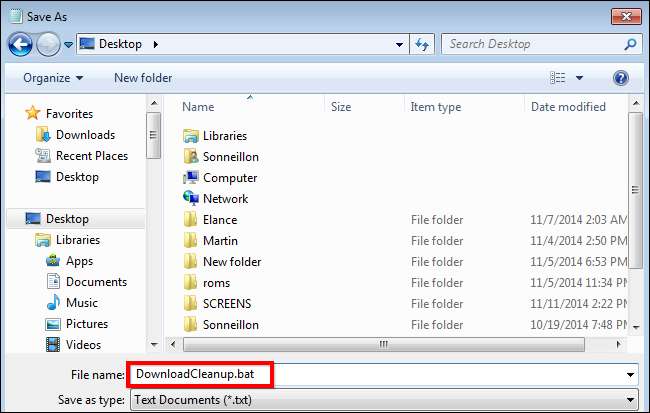
Po prostu uruchom plik, aby upewnić się, że działa, a zobaczysz, że wszystkie pliki w folderze pobierania są automatycznie wysyłane do Kosza, jeśli są starsze niż 30 dni.
Utwórz zaplanowane zadanie
Na potrzeby tego przykładu zaplanujemy automatyczne usuwanie plików co siedem dni. Rozpocznij od otwarcia menu Start i wpisania „ Harmonogram zadań ”, A następnie uruchom aplikację.
Możesz też otworzyć „Panel sterowania”. W sekcji „System i zabezpieczenia” wybierz opcję „Narzędzia administracyjne”, a następnie uruchom „Harmonogram zadań”.
Po otwarciu programu kliknij menu „Akcja” i wybierz „Utwórz podstawowe zadanie”.
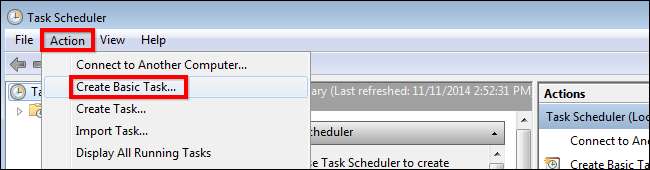
Możesz nadać zadaniu wybraną nazwę i opis. W tym przykładzie nazwiemy to „Cotygodniowe czyszczenie pobierania” i pozostawimy opis pusty, ponieważ tytuł nie wymaga objaśnień; następnie kliknij „Dalej”.

W sekcji „Wyzwalanie” zdecydujemy, że zadanie będzie działaniem cotygodniowym, po czym zostanie naciśnięty przycisk „Dalej”.
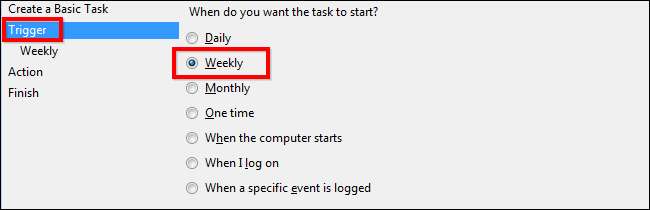
Teraz musisz wybrać godzinę i dzień. Pamiętaj, aby wybrać godzinę i dzień, w którym komputer jest włączony. W tym przykładzie po prostu wybierzemy północ w piątek, a następnie klikniemy dalej.
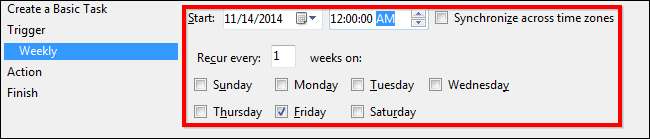
Teraz zobaczysz ekran „Akcja”. Zostawimy to bez zmian, ponieważ w każdy piątek chcemy uruchamiać specjalny program; więc wystarczy kliknąć „Dalej”.
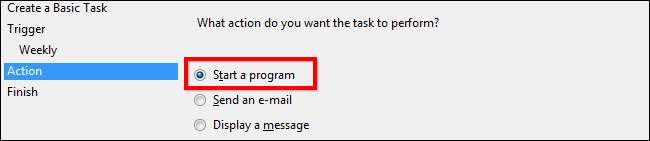
Teraz wystarczy kliknąć „Przeglądaj” i wybrać utworzony plik wsadowy. Jak widać, nasz plik wsadowy został zapisany na pulpicie i nosi nazwę „DownloadCleanup.bat”. Gdy to zrobisz, kliknij „Dalej”.
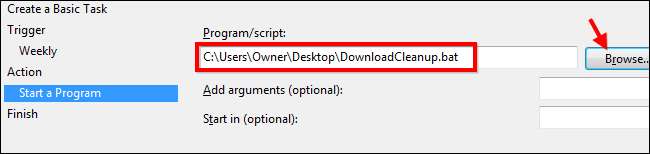
Ostatni ekran, który zobaczysz, zawiera kompleksowy przegląd utworzonego zadania. Gdy upewnisz się, że wszystko jest w porządku, po prostu kliknij „Zakończ”, aby zakończyć tworzenie zadania, które zostanie uruchomione automatycznie zgodnie z Twoimi specyfikacjami.
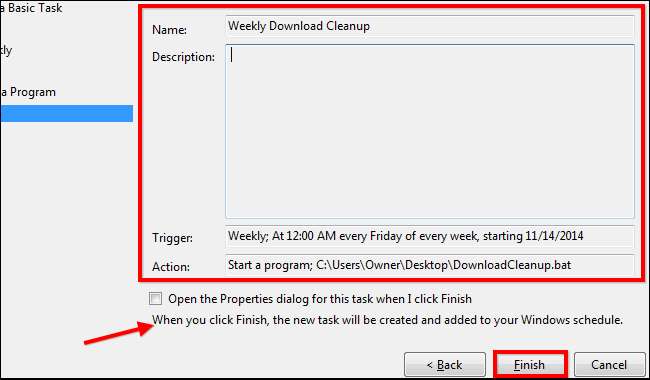
Teraz, gdy wiesz, jak zaplanować automatyczne usuwanie starych plików, nie musisz się martwić, jak wyczyścić stare pliki z folderu pobierania.
Źródło zdjęcia: Mixy Lorenzo na Flickr






